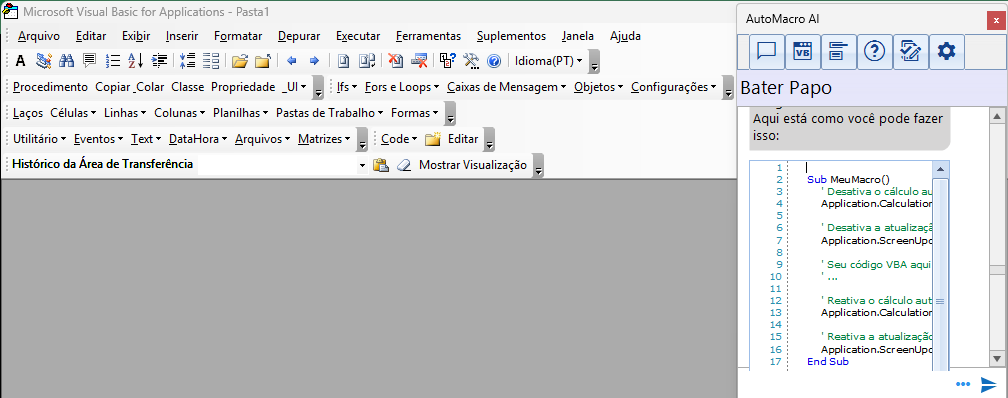Download do AutoMacro / Primeiros passos
Acesso on-line
Clique aqui para acessar nossas ferramentas de IA on-line.
Download do AutoMacro para VBA
Importante! Você precisa fazer o download da versão do software que corresponde à sua instalação do Microsoft Office(não à instalação do Windows!). Para verificar qual versão você instalou, siga estas instruções. Se você instalar a versão errada, o add-in não funcionará.
Observação: a versão de 32 bits não tem IA no momento. Estamos trabalhando para resolver esse problema. Entre em contato conosco para ser notificado quando for lançado.
Observação: se você comprou antes de 27 de outubro de 2022, use os instaladores encontrados aqui.
Download do AutoMacro para Excel
O AutoMacro para Excel está disponível apenas para o sistema operacional Windows. Ele não é compatível com o Excel para MACs ou com o Excel Online.
É necessário o Excel 2007 ou posterior.
Download Bloqueado?
O Microsoft Edge pode bloquear seu download. Isso ocorre porque o instalador é novo e, portanto, ele está bloqueando o arquivo até que um número suficiente de usuários faça o download e use o instalador sem problemas. Para garantir que o Edge faça o download do arquivo, veja esta imagem:
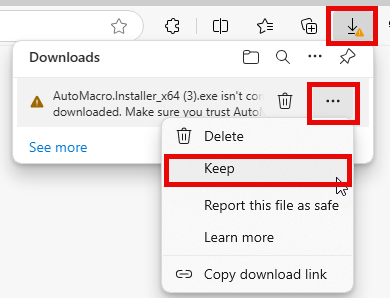
Se você usa outro navegador, talvez seja necessário fazer um processo semelhante para baixar o software.
necessário o .NET 7
O AutoMacro para VBA requer o .NET 7 da Microsoft para funcionar. Se não o tiver instalado, você será solicitado a fazer o download ao executar o instalador.
Você pode fazer o download do .NET 7 aqui. Provavelmente, você desejará usar o Windows x64:
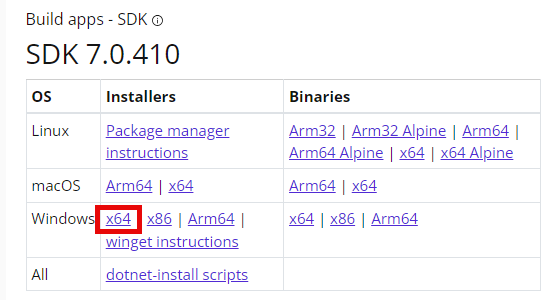
Instalação / ativação
Para instalar o software, siga estas etapas:
1. Clique no link de download acima. Importante! Certifique-se de fazer o download da versão que corresponde à sua instalação do Office(consulte estas instruções para determinar qual versão você tem)
2. Feche todos os programas do Microsoft Office(Excel, PowerPoint, Word, Outlook, etc.)
3. Clique no arquivo baixado do AutoMacro em seu navegador (veja a imagem abaixo) ou navegue até a pasta de download e clique duas vezes no arquivo MSI.
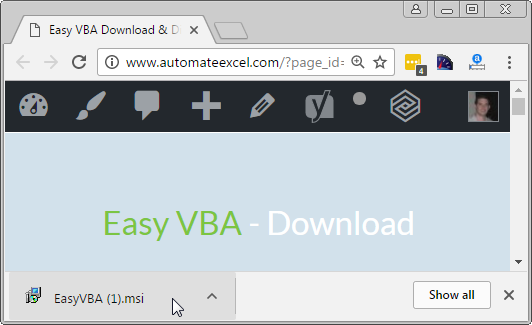
Talvez você veja uma mensagem de aviso. Essa é uma mensagem de aviso padrão do Windows que aparece ao tentar instalar software de editores de software menores. Você pode ignorá-la e clicar em “executar” ou “instalar”. Se estiver executando o Windows 10 (ou possivelmente outras versões), talvez seja necessário clicar em “mostrar mais” antes que a opção “executar” seja exibida.
4. Abra o Excel e vá para o Editor do Visual Basic (atalho ALT F11)
5. Você será solicitado a inserir um código de licença. Digite o código de licença encontrado na confirmação do pedido (lembre-se de verificar a pasta Spam)
Ativar / Desativar
Depois de instalar o software, você pode ativá-lo ou desativá-lo facilmente no Visual Basic Editor (VBE).
1. Abra o VBE
Você pode usar o atalho ALT F11 para abrir o VBE ou navegar até a guia Developer Ribbon e clicar em “Visual Basic” (se você não vir a guia Developer Ribbon, siga estas instruções).
1. Abra o Add-in Manager na barra de ferramentas do VBE
2. Selecione o suplemento AutoMacro e escolha as configurações desejadas.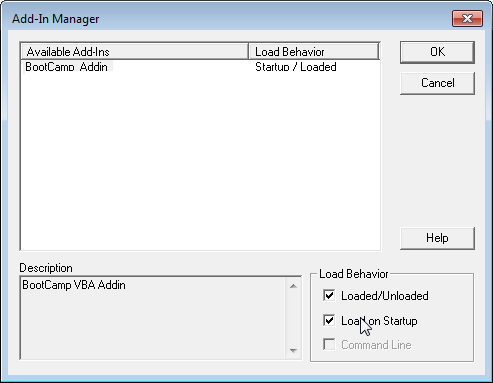
Se a opção “Loaded/Unloaded” estiver marcada, o suplemento estará ativo. Se você desmarcar essa opção, o add-in estará desativado. Se a opção “Load on Startup” estiver selecionada, o add-in será carregado automaticamente na inicialização. Para que o add-in funcione corretamente, certifique-se de que ambas as caixas de seleção estejam marcadas.
Desinstalação
É fácil desinstalar completamente o AutoMacro de seu computador.
1. Vá para Windows > Painel de controle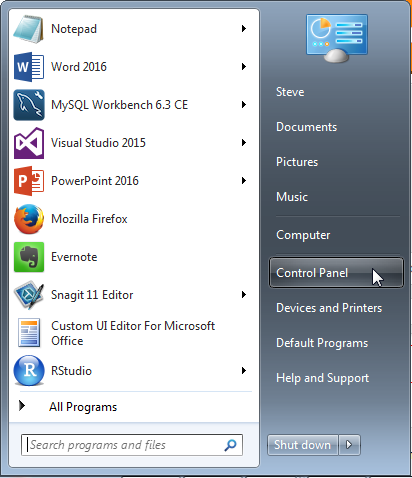
2. Vá para “Desinstalar um programa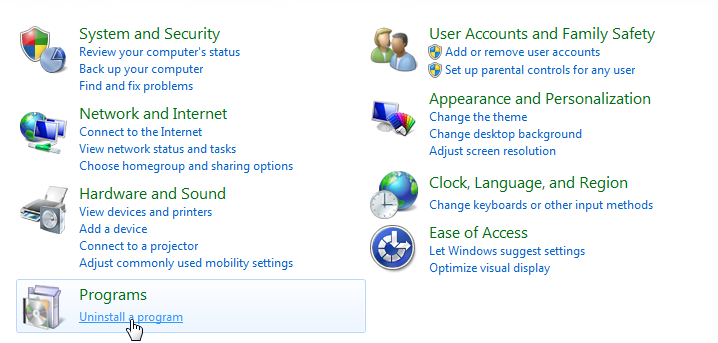
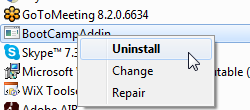
3. Localize o ‘AutoMacro’, clique com o botão direito do mouse e escolha desinstalar.
Solução de problemas
Você vê uma mensagem de erro?
Você vê uma mensagem de erro ao tentar carregar o Editor VBA?
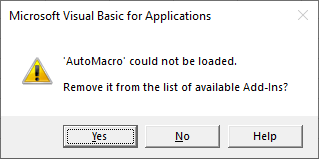
Se você vir uma mensagem de erro, é provável que não tenha instalado a versão correta do AutoMacro. Verifique se você instalou a versão correta.
Se você verificou que instalou a versão correta. É provável que tenha havido um problema ao registrar o AutoMacro no seu computador durante a instalação. Desinstale e reinstale.
O AutoMacro não está visível
Se você abrir o Editor VBA e não vir as barras de ferramentas do AutoMacro. Clique em Suplementos > Gerenciador de suplementos. Você vê o AutoMacro listado?
Caso contrário, o Excel pode estar sendo executado como Administrador, impedindo o carregamento do suplemento.
Para verificar se o Excel está sendo executado como Administrador, siga as etapas aqui.Para configurar o Excel para não ser executado como Administrador, siga as etapas na parte inferior desta página.Se ainda estiver com problemas, siga estas etapas:1. Descarregue o suplemento e, em seguida, recarregue-o (consulte a seção “Ativar/Desativar” acima)2. feche e reinicie o Excel3. Envie um e-mail para support@toolfivesoftware.comComeçando
Comece a automatizar o Excel